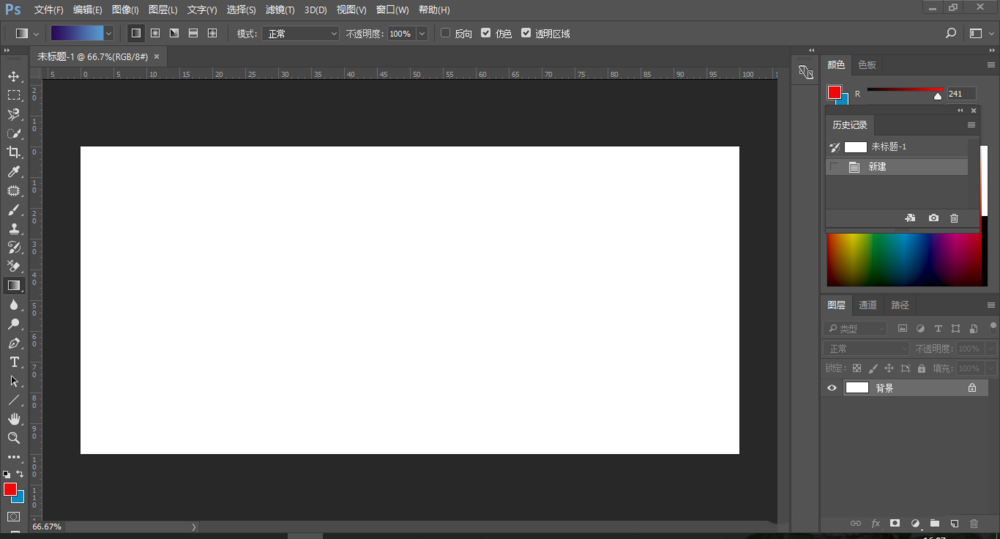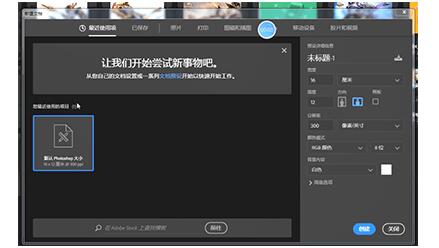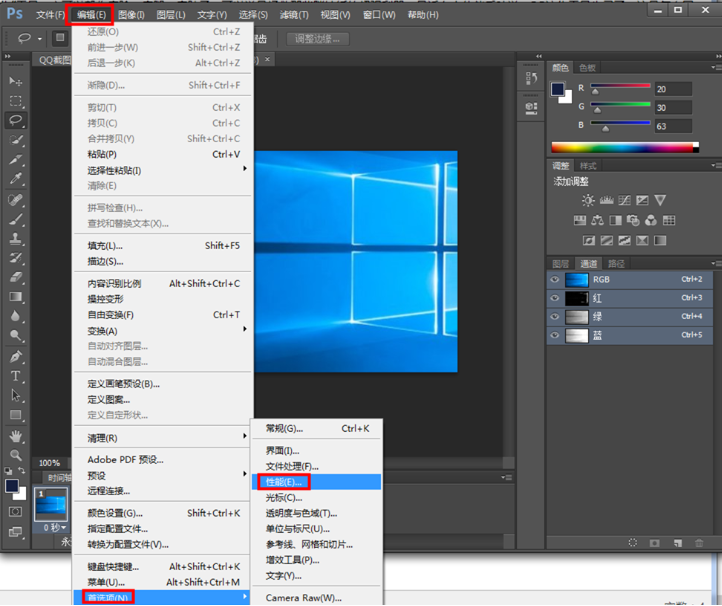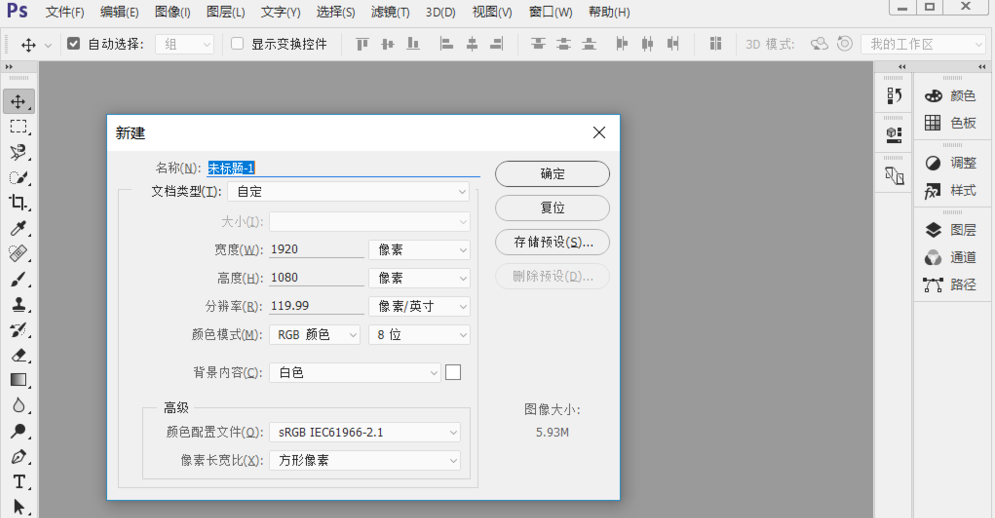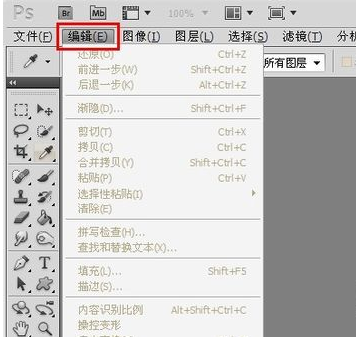ACDSee怎么查看隐藏照片
来源:全查网
更新时间:2023-10-17 17:26:22
文章导读:ACDSee怎么查看隐藏照片?ACDSee是一款强大的图片编辑、图片管理、图片浏览软件,它具备丰富的功能,可以显示隐藏的照片文件。那么ACDSee怎么查看隐藏照片呢?有需要的小伙伴一起来下文看看吧。ACDSee怎么查看隐藏照片1、首先我们需要进入应用,点击上方工具栏处的工具选项,然后点击下拉框中的选项模块,如下图所示。2、接着在打开的页面下点击上方的文件列表选项,如下图所示。3、最后在该页面下找到显示隐藏文件功能将其进行勾选就

ACDSee怎么查看隐藏照片
ACDSee是一款强大的图片编辑、图片管理、图片浏览软件,它具备丰富的功能,可以显示隐藏的照片文件。那么ACDSee怎么查看隐藏照片呢?有需要的小伙伴一起来下文看看吧。
ACDSee怎么查看隐藏照片
1、首先我们需要进入应用,点击上方工具栏处的工具选项,然后点击下拉框中的选项模块,如下图所示。

2、接着在打开的页面下点击上方的文件列表选项,如下图所示。

3、最后在该页面下找到显示隐藏文件功能将其进行勾选就可以了,如下图所示。

以上就是ACDSee怎么查看隐藏照片的方法的全部内容了,全查游戏站为您提供最好用的手机教程,为您带来最新的手机资讯!
以上内容是小编网络整理的关于ACDSee怎么查看隐藏照片的相关攻略内容,如果不妥之处清及时联系我们。想了解更多最新的关于《ACDSee,图片编辑》的攻略、资讯等内容,请多多关注全查网